手机wps怎么添加单元格 手机WPS Office表格单元格格式设置技巧
日期: 来源:龙城安卓网
手机WPS Office表格是一款功能强大的办公软件,让用户可以随时随地进行表格编辑和管理,在使用手机WPS Office表格时,添加单元格是一个常见的操作。要添加单元格,只需简单地点击表格中的单元格,然后选择插入选项即可。手机WPS Office还提供了丰富的单元格格式设置技巧,用户可以根据自己的需求,轻松地调整单元格的样式、颜色和字体。通过掌握这些技巧,用户可以更加高效地进行表格编辑,提高工作效率。
手机WPS Office表格单元格格式设置技巧
方法如下:
1.首先我们打开手机WPS Office
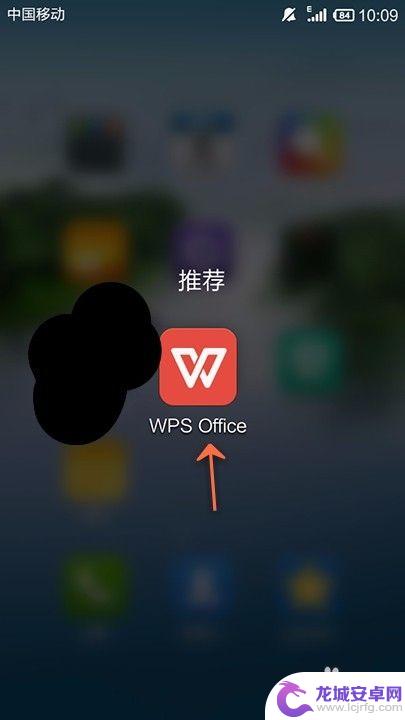
2.打开或新建表格
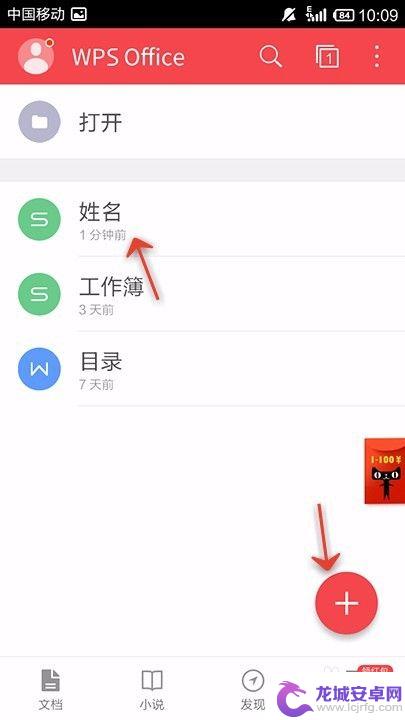
3.点击“工具”
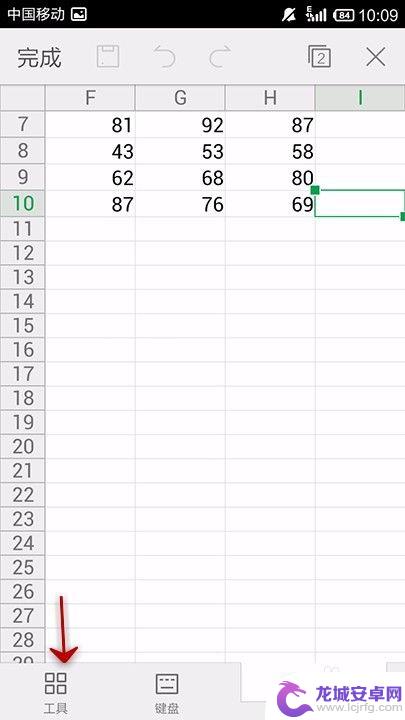
4.点击“单元格”
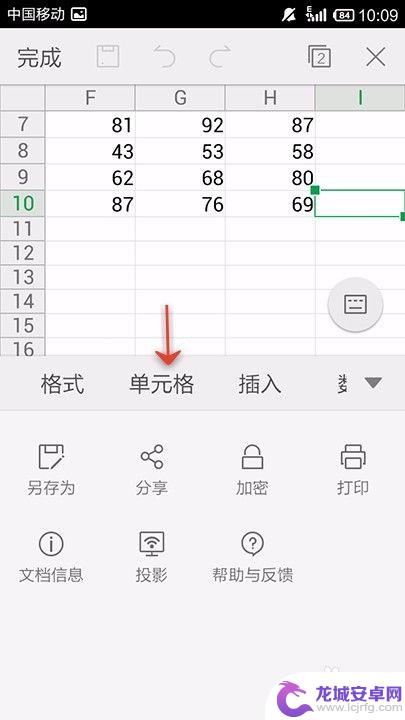
5.点击“单元格格式”
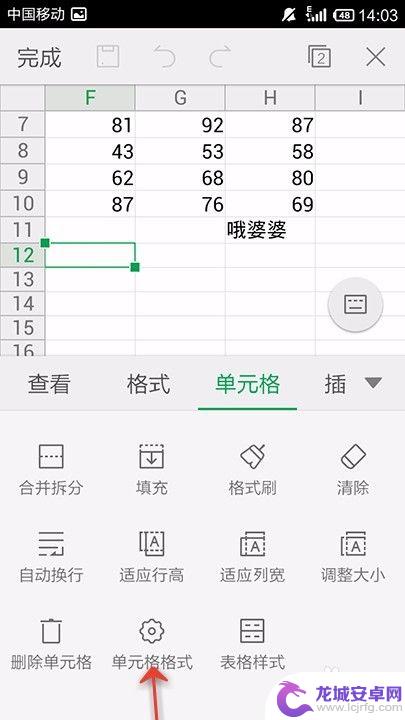
6.这里就是格式中全部可以设置的内容,点击一个开始设置
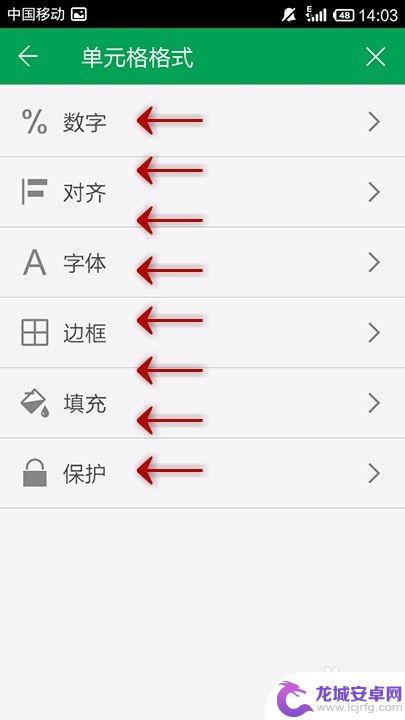
7.点击数字,可以设置数字相关的格式
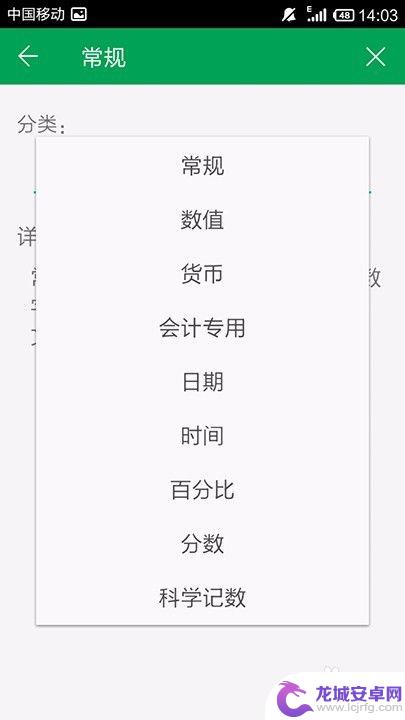
8.点击“对齐”,在里面设置对齐相关的格式
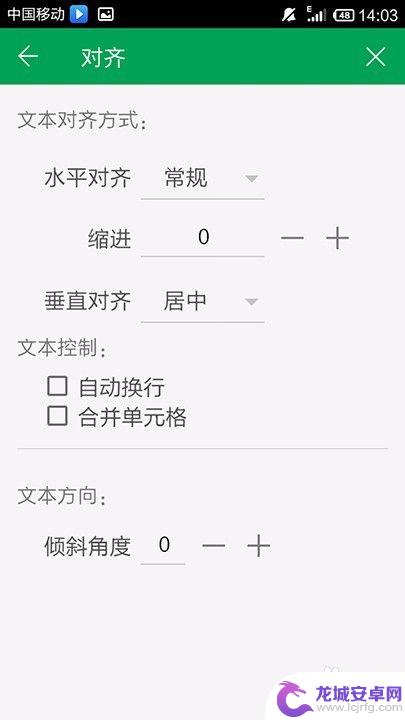
9.点击“字体”可以设置关于字体相关的格式
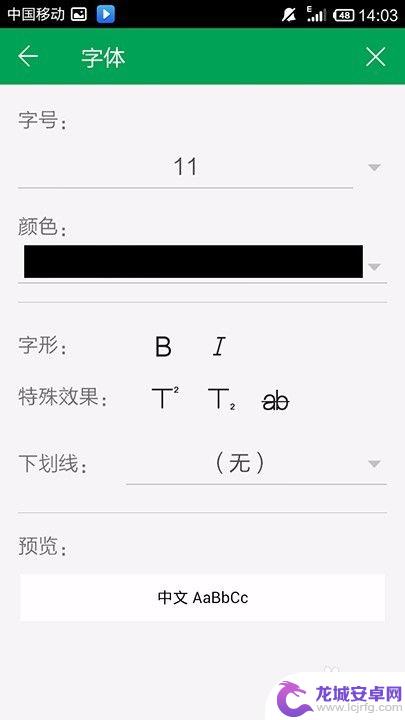
10.点击“边框”可以设置边框相关的格式
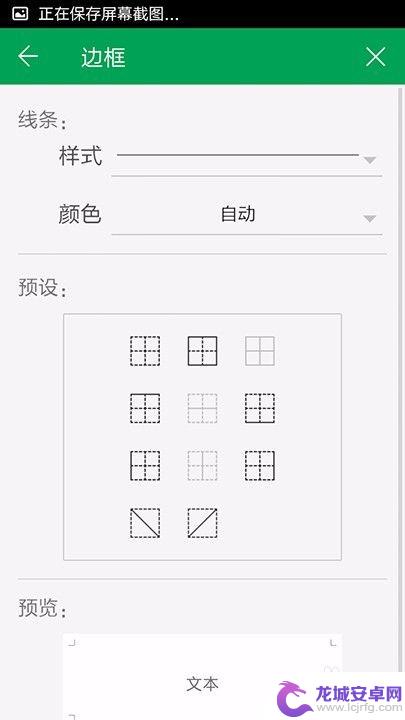
11.点击“填充'可以设置填充相关的格式
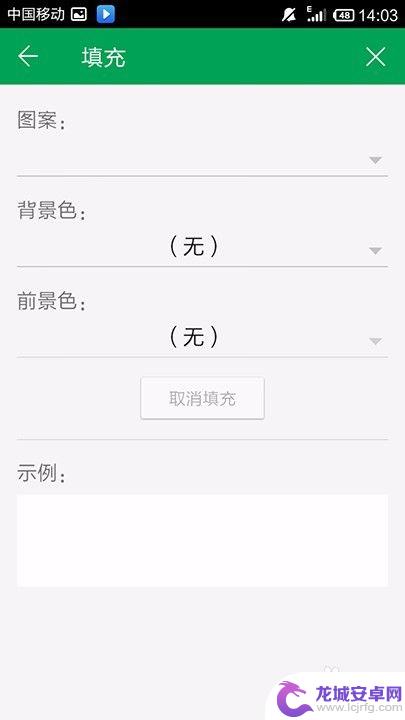
12.最后可以设置保护相关的格式,但必须先加密才能设置
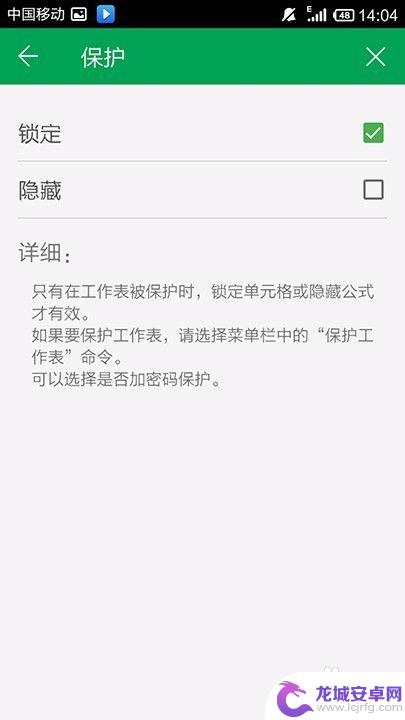 12相关内容未经许可获取自百度经验
12相关内容未经许可获取自百度经验以上就是手机wps怎么添加单元格的全部内容,有需要的用户就可以根据小编的步骤进行操作了,希望能够对大家有所帮助。












